2 migliori app di monitoraggio del sistema per Mac
Varie / / February 14, 2022
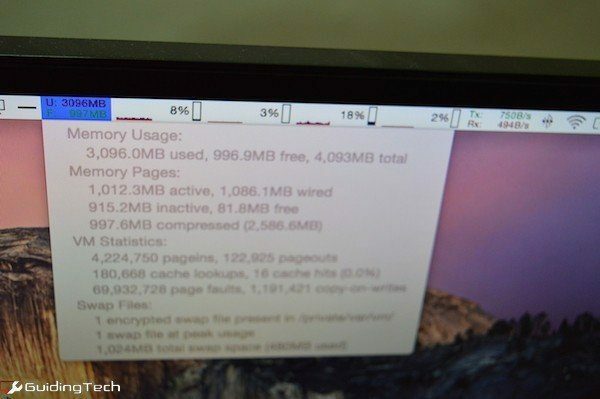
Molti utenti Mac hanno una filosofia "vivi e lascia vivere" quando si tratta dei loro Mac. Sanno che il loro Mac è più che attrezzato per occuparsi dei problemi di prestazioni da solo, quindi per lo più lo lasciano in pace.
Ma se usi il tuo Mac per qualcosa di più del semplice navigare in Internet o scrivere, sono sicuro che ti interessa sapere che cosa esattamente sta succedendo lì dentro. I dati preziosi sull'utilizzo della CPU possono essere incredibilmente utili per editori video. Gli sviluppatori di app sarebbero interessati a sapere quanta RAM e velocità Internet sta occupando la loro app.
Il mio Mac ha quasi tre anni ora con solo 4 GB di RAM. Anche se non mi ha dato grossi problemi, diventa problematico quando ho troppe schede di Chrome aperte o quando lancio un'app pesante.
Se sei interessato a conoscere in ogni momento la tua CPU, memoria, disco e utilizzo della rete, controlla le app di seguito.
MenuMetri
MenuMetri è un'app gratuita ed è molto affidabile. Una volta installato, lo troverai in Preferenze di Sistema invece che come propria app.
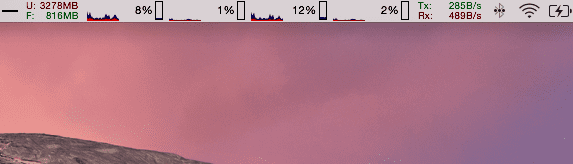
Qui troverai le opzioni per abilitare i widget di monitoraggio della CPU, del disco, della memoria e della rete che vengono visualizzati nella barra dei menu. Il widget CPU può essere visualizzato come grafico, percentuale o termometro. Basta fare attenzione che MenuMeters monitora il thread della CPU così come i core. Se hai un Mac quad-core, solo il monitoraggio della CPU può occupare metà della barra dei menu.
Suggerimento giusto: alcuni dei widget della barra dei menu, inclusi i widget di sistema e MenuMeter, sono mobili. Basta tenere premuto il Comando tasto e trascinare il widget selezionato.
Il widget di memoria di MenuMeter è il mio preferito. Puoi visualizzare grafici a barre o grafici, ma sono andato con il testo normale. Conoscere l'esatta quantità di RAM libera che ho in un dato momento è esaltante.
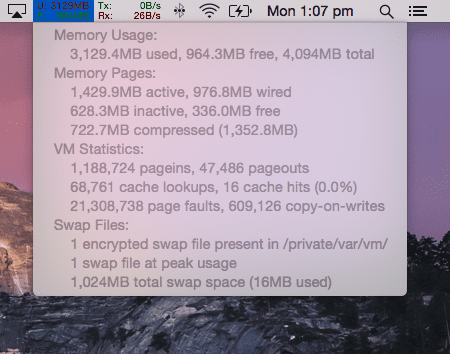
Puoi fare lo stesso con le velocità di rete. O opta per grafici o testo normale (io sono andato con quest'ultimo). Tutti gli elementi in MenuMeters sono immensamente personalizzabili. È possibile modificare gli intervalli di aggiornamento, visualizzare la larghezza per i grafici e persino modificare i colori per gli elementi visualizzati.
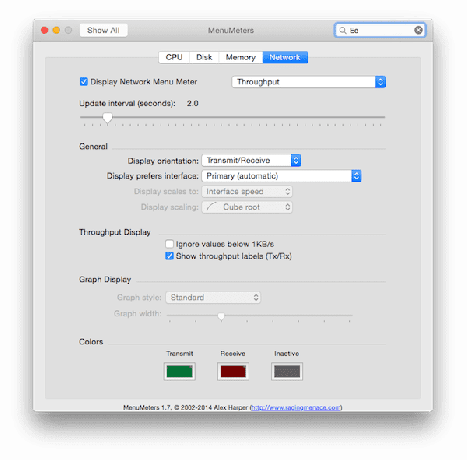
Facendo clic su qualsiasi widget della barra dei menu viene visualizzato un menu a discesa con una vista dettagliata delle statistiche.
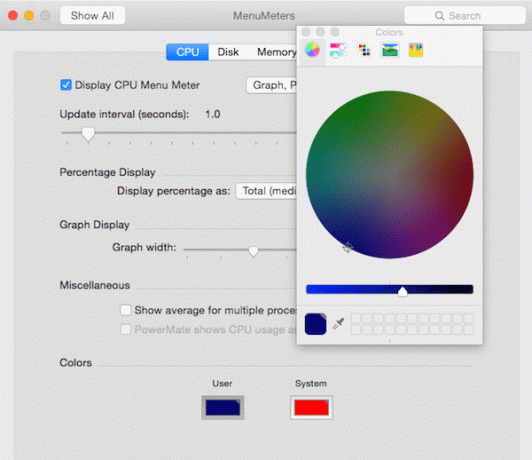
MagicPaster

MagicPaster adotta un approccio diverso al monitoraggio del sistema. Sì, l'icona dell'app si trova nella barra dei menu, ma è solo per visualizzare le impostazioni.
MagicPaster mostra sullo schermo finestre di note adesive con statistiche di sistema specifiche. Puoi invocarlo usando uno speciale tasto di scelta rapida globale Maiusc + Cmd + S e le statistiche appariranno subito.
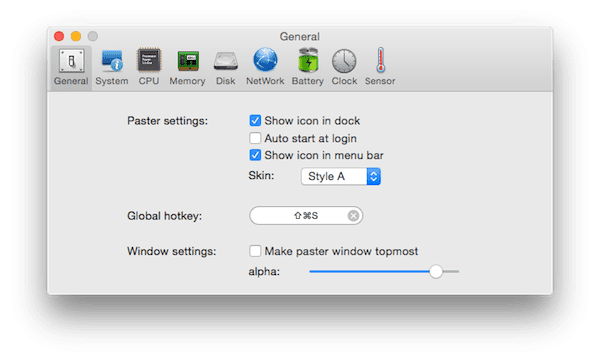
L'app mostra più statistiche di MenuMeters e poiché l'app non è limitata alla barra dei menu, ottieni grafici a torta e grafici insieme al testo. Sei libero di spostare i piccoli widget o di disabilitarne qualcuno.
MenuMeters vs MagicPaster
Se vuoi un sempre presente visualizzazione della tua RAM o utilizzo della rete, vai con MenuMeters.
Se non stai attivamente cercando di monitorare il tuo sistema ma desideri l'accesso istantaneo ai dettagli del sistema, scarica MagicPaster e usa il tasto di scelta rapida globale per visualizzare le statistiche in un istante.
Ultimo aggiornamento il 03 febbraio 2022
L'articolo sopra può contenere link di affiliazione che aiutano a supportare Guiding Tech. Tuttavia, non pregiudica la nostra integrità editoriale. Il contenuto rimane imparziale e autentico.



